教大家简单处理台式机网络连接打叉问题
Windows 7,中文名称视窗7,是由微软公司(Microsoft)开发的操作系统,内核版本号为Windows NT 6.1。Windows 7可供家庭及商业工作环境:笔记本电脑 、平板电脑 、多媒体中心等使用。和同为NT6成员的Windows Vista一脉相承,Windows 7继承了包括Aero风格等多项功能,并且在此基础上增添了些许功能。
当我们休息下来,想愉快在网上玩耍时,却发现台式机网络连接打叉,这就很尴尬了。台式机网络连接打叉我们就上不了网了,所以大家知道小编来干嘛了吗?当然是来教大家轻松解决台式机网络连接打叉问题,因为我叫雷锋!
一:检查网线与电脑的连接是否有问题。
二:如果确认网络与电脑的连接没有问题,返回电脑桌面,在开始菜单中找到“运行”选项,并输入“dcomcnfg”字样后按确定。
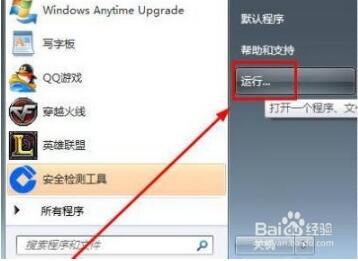
台式机网络连接打叉教程图1
三:进入到组件服务界面。
四:依次点击“组件服务”、“计算机”、“我的电脑”、“DCOM配置”这些选项,最后找到“netprofm”。
五:找到“netprofm”后右键属性,在新出来的界面导航中选择“安全”,并选中“启动和激活权限”下方的自定义,随后点击旁边的“编辑”按钮,在“添加”中“输入对象名称来选择”选项输入“LOCAL SERVICE”字样,最后按确定即可。
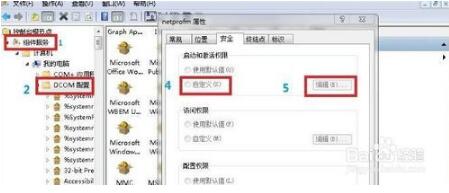
台式机网络连接打叉教程图2
六:返回到界面后,这时我们还要注意本地启动和本地激活这两个选项有没有勾选。
七:最后我们还要在输入“dcomcnfg”字样后按确定出现的界面中,从“服务”这个选项找到“Network List Service”,进行启动即可。
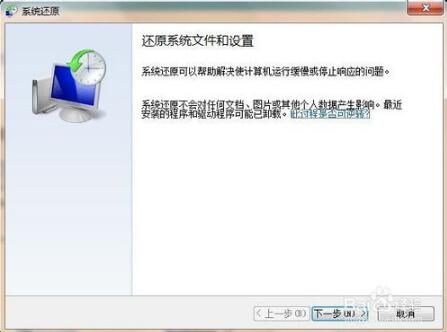
台式机网络连接打叉教程图3
以上就是教大家轻松解决台式机网络连接打叉问题的方法了,看完之后又可以在网上愉快的玩耍了呢,是不是非常棒?如果这篇教程对大家有所帮助的话,那就赶紧收藏起来跟小伙伴们分享吧!
Windows 7简化了许多设计,如快速最大化,窗口半屏显示,跳转列表(Jump List),系统故障快速修复等。Windows 7将会让搜索和使用信息更加简单,包括本地、网络和互联网搜索功能,直观的用户体验将更加高级,还会整合自动化应用程序提交和交叉程序数据透明性。